Page 1

0
Page 2
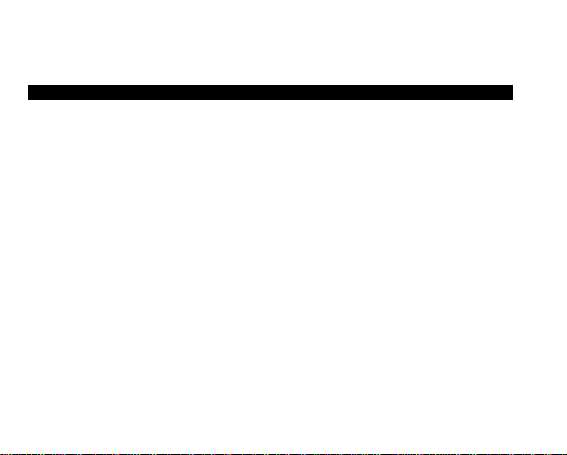
Para sua segurança
Leia este guia de usuário para garantir o uso adequado do produto e evitar perigos e
prejuízos físicos.
Utilize com Segurança
z Por favor, utilize seu MP4 de forma adequada o tempo todo para evitar riscos de
explosão, incêndio ou choque elétrico. Não bata no aparelho, deixe-o cair ou
cause qualquer impactos violentos no reprodutor.
z Não utilize o reprodutor nas seguintes condições e climas: alta umidade ou locais
molhados, temperaturas acima de 35ºC ou abaixo de 5ºC, locais empoeirados,
com fortes campos magnéticos e não o deixe diretamente sob luz solar por um
longo período de tempo.
z Este reprodutor é um dispositivo eletrônico sofisticado. Não tente fazer reparos
ou desmontá-lo por conta própria, pois poderá danificar o aparelho e anular a
garantia do produto.
z Evite que o aparelho seja molhado ou caia na água.
z Como um disco de USB, ele será definido no estado contra gravação quando
colocar a tecla “HOLD” à posição de “Lock”.
z Sempre se lembre de fazer cópias de segurança de dados importantes contidos
em seu reprodutor ou em seu computador para evitar potenciais perdas de
dados.
1
Page 3
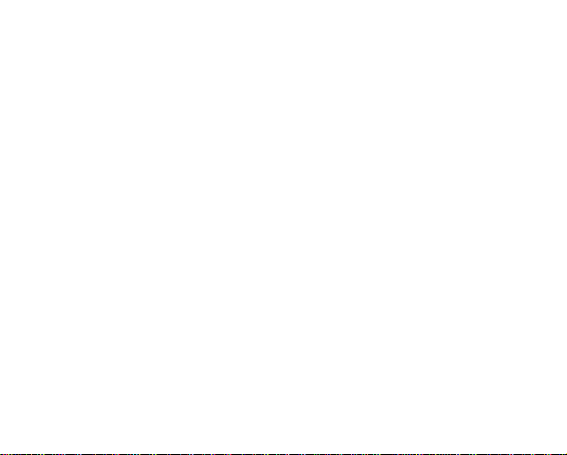
z Por favor, utilize o controle de volume responsavelmente para evitar danos a sua
audição. Interrompa a utilização imediatamente caso comece a ouvir sons
agudos em seu ouvido. Os médicos recomendam a não exposição a volumes
altos por períodos de tempo prolongados.
z Não use fones de ouvido quando conduz ou anda numa bicicleta.
z Não deixe o volume muito alto enquanto estiver andando na rua – pode ser
incapaz de ouvir os sinais de trânsito e causar um acidente.
z Limpe gentilmente o corpo do aparelho com um pano levemente úmido. Não
utilize agentes químicos para limpar o aparelho em nenhuma circunstância.
z Somente utilize acessórios fornecidos ou aprovados por nossa empresa. Pode
ser perigoso utilizar outros produtos e qualquer violação desta condição irá afetar
a garantia do produto.
Nota:
1. recarregue o leitor de MP3 ante do uso!
2. Redefina seu leitor por pressionar o buraco de RESET quando falhou ligar ou no
modo de espera.
Características de função
O leitor suporta arquivos de música de formato de MP3 e WMA, incluindo
2
Page 4
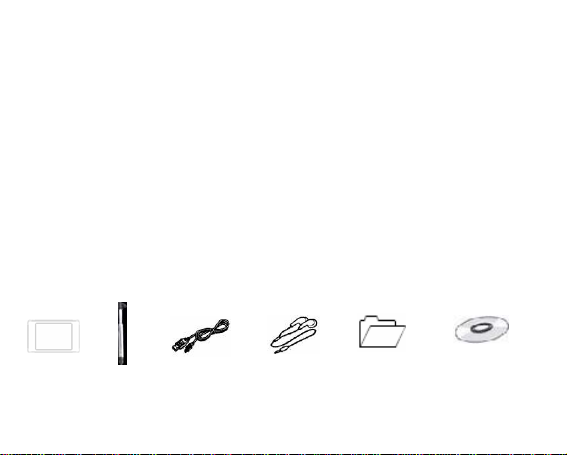
arquivos de WMA com função de DRM (Gerenciamento de direitos digitais).
Suporta a capacidade de USB 2.0, mais rápido do que USB 1.1, que ativa a
comunicação mais rápida com seu computador.
O leitor pode gravar voz no ar livre e rádio FM.
O leitor tem função de repetição.
O leitor tem funções de reprodução de vídeo, visualizador de foto, jogos etc.
O leitor pode ser desligado automaticamente após um tempo definido.
Acessórios
Reprodutor Caneta cabo de USB fones de ouvido guia do usuário CD de instalação
3
Page 5
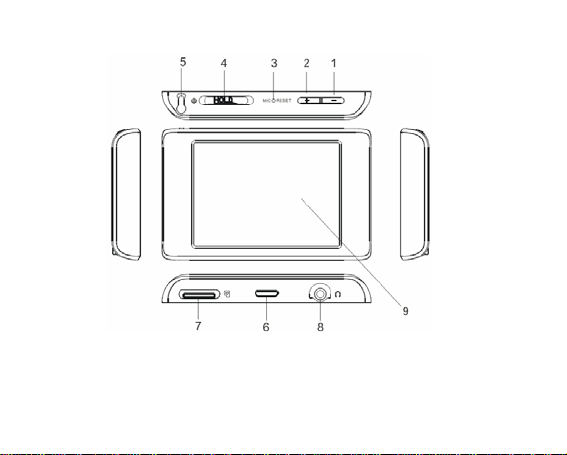
Componentes e função dos botões
1. Abaixar volume 2. Aumentar volume
3. Botão Microfone / REAJUSTAR 4. Botão AGUARDAR / Ligar/Desligar
5. Encaixe para caneta 6. Porta USB
7. Entrada de Cartão de Memória Micro SD 8. Conector de fone de ouvido
9. Tela Sensível ao toque
4
Page 6

Carregar bateria de Li –polímero com segurança
1. Ligue a porta de USB do computador e a porta de USB de MP3 com cabo de USB
fornecido.
2. O sinal de alimentação é exibido dinâmico quando carrega. Quando for
completado o carregamento, desligue a fonte de alimentação. O tempo de
carregamento é aproximadamente de 2.0 horas.
3. Para suspender o carregamento, desligue o cabo de USB.
Operações básicas
Ligar e tocar a música
1. Ligue o fone de ouvido ao buraco de fone de ouvido.
2. Coloque HOLD
3. Deslize e mantenha o botão 【HOLD】na direção do símbolo
no menu principal (o menu padrão é o menu “Música”).
4. Para voltar ao menu principal: toque no botão
Para Reproduzir: toque no botão
Para Interromper: toque no botão
Para mudar as faixas: toque nos botões【
Para desligar: Deslize e mantenha o botão【HOLD】na direção do símbolo
Ajuste de Volume
Durante a reprodução de Áudio, reprodução de arquivos de vídeo ou no modo de
sintonia de rádio FM, é possível tocar nos ícones【
】na parte superior do reprodutor para diminuir/aumentar o volume.
【
à posição de desbloqueio
.
.
para ligar e entrar
.
】.
.
】na tela ou pressionar os botões
5
Page 7

Navegação do menu
Botão
: Entrar no submenu.
Botões pular【
Botões pular【
Botão
1. Pressione o botão
2. Toque nos ícones para entrar na opção desejada (ex. MÚSICA, ARQUIVO, VOZ,
FOTO, FM, CONFIGURAÇÃO, VÍDEO, E-BOOK, Informações do Sistema).
MÚSICA
Deslize e mantenha o botão【HOLD】na direção do símbolo
e entrar no menu principal, depois selecione o ícone “Música” para entrar no modo de
música tocando nele.
Toque nos botões【
para reproduzi-los.
Submenu de Reprodução de Música
Toque o ícone
página e selecionar o modo desejado (ex. Repetir, Equalizador, 3D, Taxa de Reprodução,
Arquivo, Lista de Reprodução, Apresentação de Slides).
Repetir
1. Selecione o modo Repetir e toque nele para entrar.
2. Selecione e toque o modo de repetição: Sem Repetição, Repetir Um, Repetir
Todos, Tudo Aleatório, Pasta Normal, Repetir Pasta, Pasta Aleatória).
Equalizador
1. Selecione o modo Equalizador e toque nele para entrar.
】: Muda os menus.
】: Muda as páginas.
: Voltar / menu anterior
para voltar ao menu principal.
para ligar o aparelho
】para selecionar arquivos de música e toque no botão
para entrar no submenu e toque nos ícon es para mudar a
6
Page 8

2. Toque nos ícones para mudar a página e selecionar a opção desejada
(ex. Normal, Pop, Rock, Clássico, Jazz, Graves, EQ Personalizada).
3D
1. Selecione o modo 3D e toque nele para entrar.
2. Utilize a caneta para selecionar a opção desejada (ex. Desligado, Ligado).
Taxa de Reprodução
1. Selecione o modo de Taxa de Reprodução e toque nele para entrar.
2. Utilize a caneta para selecionar a velocidade desejada (ex. 1.00X, 1.14X, 1.33X ,
0.67X, 0.80X).
Arquivo
1. Selecione o modo Arquivo e toque nele para entrar.
2. Utilize a caneta para selecionar arquivos de música.
3. Toque no ícone
toque no ícone
4. Toque o ícone
5. Toque o ícone
Confidencial
1. Selecione o modo Confidencial e toque nele para entrar.
2. Utilize a caneta para selecionar “NÃO” ou “SIM”.
Lista de Reprodução
Toque em “Lista de Reprodução” para entrar e ver a lista de reprodução (Minha lista,
*.pla, *.m3u, *.wpl), abra uma das listas de reprodução e selecione os arquivos de
música tocando neles, depois é possível tocar no ícone
Toque no ícone
Apresentação de Slides
1. Toque em “Apresentação de Slides” para entrar.
para adicionar os arquivos selecionados a lista de reprodução,
para selecionar: “SIM” ou “NÃO”.
para reproduzir o arquivo selecionado.
para voltar a lista anterior.
para apagar a lista de reprodução ou o arquivo de música.
para reproduzi-lo.
7
Page 9

2. Toque nos ícones para mudar de página e selecionar o tempo: Desligado,
5 segundos, 10 segundos, 15 segundos, 30 segundos ,60 segundos, e a
apresentação de slides irá começar a apresentação dos arquivos depois da
reprodução da música pelo tempo selecionado.
FILE
1. No menu principal, selecione o ícone “Arquivo” e toque nele para entrar.
2. Deslize a barra de rolagem e selecione o arquivo desejado (incluindo arquivos
MTV, arquivos de música, arquivos e fotos, arquivos gravados e arquivos TXT). É
possível selecionar a pasta e entrar tocando no ícone
3. Toque no ícone
toque nele para confirmar.
4. Toque no ícone
VOZ
1. No menu principal, selecione o ícone “Voz” e toque nele para entrar.
2. Toque nos ícones【
para reproduzir o arquivo de gravação desejado.
3. Toque no ícone
4. Toque no ícone
salvar o arquivo gravado e toque no ícone
5. Durante o modo de reprodução, toque em
Equalizador, 3D, Taxa de Reprodução, Arquivo). Para essa parte, leia a sessão
<submenu de reprodução de música >
6. Toque em
para entrar no menu “Apagar” e selecione “N ão” ou “Sim” e
para voltar ao menu anterior.
】 para escolher os arquivos gravados e toque em
para iniciar a gravação.
para reproduzir ou interromper, toque no ícone para
para voltar ao menu principal.
para reproduzi-lo.
para entrar no submenu (ex. Repetir,
.
8
Page 10

7. NOTA: Nos modos de música, voz ou FM, é possível tocar no ícone para
grava.
FOTO
1. No menu principal, selecione o ícone “Foto” e toque nele para entrar.
2. Toque nos arquivos de fotos ou deslize a barra de rolagem para escolher o arquivo
de foto desejado ou toque no ícone
3. Toque na tela novamente para navegar todas as fotos em intervalos de 3
segundos, ou toque na tela para navegar um a um. Deslize o botão【HOLD
direção do símbolo
4. É possível selecionar um dos arquivos de fotos e tocar no ícone
apagá-lo.
5. Toque no ícone
SETUP
1. No menu principal, selecione o ícone “CONFIGURAÇÃO” e toque nele para
entrar.
2. É possível tocar nos ícones
tocando nos ícones: Modo USB, Hora, Energia, Idioma, Tela, Gravação,
Ferramentas de Sistema, Armazenamento, Caixa de Som.
3. Toque no ícone
Modo USB
Selecione o Modo USB (Modo MSC ou Modo MTP) e toque para confirmar.
Hora:
Entre no menu “Hora” tocando nele e toque no ícone desejado para selecionar:
para voltar a lista de fotos.
para voltar ao menu principal.
para voltar ao menu anterior.
para procurá-lo.
】na
para
para mudar a página e entrar nos submenus
9
Page 11

“Ajustar”, “Alarme”, “Fuso Horário”.
Ajustar:
1. Selecione o modo “Ajustar” e toque nele para entrar.
2. Toque nos ícones
dia).
Alarme:
Selecione o modo “Alarme” e toque nele para entrar, toque em “Ajustar” para entrar,
depois ajuste a hora do alarme tocando nos ícones
Desligado para ligar ou desligar o alarme.
Fuso Horário:
Selecione o modo “Fuso Horário” e toque nele para entrar, depois toque nos ícones
para ajustar o fuso horário.
Energia
1. Selecione o modo “Energia” e toque nele para entrar, depois toque para selecionar:
“Desligamento automático” ou “Sempre ligado quando tocando”.
2. É possível tocar nos ícones
minutos, 90 minutos, 120 minutos, fechar.
3. É possível tocar no ícone “Sempre ligado quando tocando” e selecionar: Não, Sim.
Idioma
Selecione o modo “Idioma” e toque nele para entrar, depois toque nos ícones
selecione o idioma do sistema tocando em: Inglês, Francês, Alemão, Italiano, Espanhol,
Português, Polonês, Russo, Chinês (Simp), Chinês (Trad).
Tela
1. Selecione o modo “Tela” e toque nele para entrar, depois toque nos men us “Brilho” e
“Luz de Fundo” para entrar.
para ajustar a hora (hora, minuto) e a data (ano, mês ,
, toque nos ícones Ligado /
e selecionar: 15 minutos, 30 minutos, 60
e
10
Page 12

2. Toque nos ícones【 】para configurar o brilho da tela ou configurar o tempo da luz
de fundo (15 segundos, 30 segundos, 1 minuto, Fechar).
Gravação
Entre no modo “Gravação” tocando nele e toque em “Qualidade” para selecionar:
Longa Duração, Qualidade Normal, Alta Qualidade.
Ferramentas do Sistema
Selecione “Ferramentas de Sistema” e toque nele para entrar, depois toque nos
ícones
Organizar Arquivos.
Armazenamento
É possível tocar nesta opção para selecionar armazenamento Interno ou Micro
SD/T-Flash (a tela LCD irá exibir: Verificando...).
Caixa de Som
Toque neste item para selecionar os modos “Desligada” ou “Ligada”.
VÍDEO
arquivos de vídeo para o formato MTV.
Reproduzir arquivos de Vídeo MTV
1 No menu principal, selecione o ícone “Vídeo” e toque nele para entrar.
2 Utilize a caneta para selecionar o arquivo desejado e toque nele ou toque no ícone
3 Utilize a caneta para clicar na tela e irá aparecer o menu na parte inferior, toque M
Repetir:
e toque no ícone desejado: Apagar, Formatar, Reajustar, Atualizar,
Para reproduzir arquivos de vídeo neste reprodutor digital, é necessário converter os
para reproduzi-lo.
para entrar no submenu: Repetir, Cor de OSD Vídeo,
É possível utilziar a caneta para selecionar: Sem Repetição, Repetir Um, Repetir
11
Page 13

Todos, Todos Aleatórios, Pasta Normal, Repetir Pasta, Pasta Aleatória.
Cor de OSD Vídeo:
Selecione o ícone de Cor de OSD Vídeo tocando nela: Vermelho, Verde, Azul, Ciano,
Amarelo, Cinza.
1. Toque no ícone
ícones
símbolo
2. Selecione um dos arquivos de vídeo armazenados no reprodutor e toque no ícone
para entrar no menu “Apagar” e toque para selecionar “Não” ou “Sim”.
3. Toque no ícone
EBOOK
1. No menu principal, selecione o ícone “E-Book” e toque nele para entrar.
2. Utilize a caneta para selecionar o arquivo desejado, depois toque nele ou toque no
ícone
próxima página ou voltar para a anterior.
3. Selecionando um arquivo armazenado no reprodutor, é possível clicar no ícone
para apagá-lo.
4. Toque no ícone
GAME
1. No menu principal, selecione o ícone “Jogos” e toque nele para entrar.
2. Existem três jogos para escolher: Mover Caixa, Gobang, Pontoon.
3. Selecione um e toque nele para entrar, depois toque em “Iniciar” para iniciar o jogo,
toque em “Introdução” para obter informações detalhadas sobre como utilizar.
para reproduzir ou interromper, também é possível tocar nos
na tela para ajustar o volume. Deslize o botão【HOLD】na direção do
para voltar para a lista de arquivos de vídeo.
para voltar ao menu anterior.
para abri-lo. É possível tocar nos ícones para avançar pára a
para voltar ao menu anterior.
12
Page 14

4. Durante o jogo, deslize rapidamente o botão【HOLD】na direção do símbolo e
é possível selecionar: continuar, sair.
5. Toque no ícone
Informação do Sistema
No menu principal, toque no ícone “Informação do Sistema” para entrar, depois é
possível algumas informações do sistema, como: Versão de Firmware, capacidade livre
da memória e capacidade total da memória.
Ver: 6.0
Garantia do Produto: 1 ano. Acessórios: 7 dias.
para voltar ao menu anterior.
13
